Vai saskaraties ar ASUS tastatūras fona apgaismojumu, kas nedarbojas operētājsistēmā Windows 10, 11? Ja jā, tad šis raksts jums palīdzēs. Šeit jūs uzzināsit dažādas taktikas, kas palīdzēs novērst problēmu. Lasīt vairāk!
Ja ASUS tastatūras fona apgaismojums pēkšņi pārstāj darboties, var rasties apjukums. Kas izraisa šīs problēmas rašanos? Kā panākt, lai ASUS tastatūras fona apgaismojums darbotos tā, kā tas darbojas parasti? Nākamajās šī raksta sadaļās mēs apspriedīsim informāciju par šīs problēmas cēloņiem, kā arī dažādus šīs problēmas risinājumus, ko esam atklājuši.
Viens no pazīstamākajiem datoru ražotājiem ir ASUS. Tas ir dažādu preču, tostarp tastatūru, augstākās klases mātesplates, grafisko karšu, klēpjdatoru un daudz ko citu, ražotājs. Pēdējā laikā mēs esam informēti par problēmu saistībā ar ASUS, un šī problēma ir tā, ka ASUS tastatūras fona apgaismojums nedarbojas.
Piekļūstot ASUS klēpjdatoram, vairāki klienti ir ziņojuši par šo problēmu. Iespējams, ka šis jautājums jūs arī nomoka. Lai palīdzētu jums atrast šīs problēmas risinājumu, mēs sniegsim informāciju, kas aptvers gan to veicinošos faktorus, gan pieejamos risinājumus.
Kas izraisa ASUS klēpjdatora tastatūras fona apgaismojumu, kas nedarbojas operētājsistēmā Windows 10, 11?
Pamatojoties uz mūsu pirmās aptaujas rezultātiem, mēs noskaidrojām, ka aptuveni 60% klientu, kuriem radās šī problēma, ir tikko jauninājuši uz jaunu Windows 10 versiju. Kad operētājsistēma saņem atjauninājumu, ražotājam ir jāatjaunina arī liels skaits sistēmas komponentu. Šeit ir daži no iespējamiem iemesliem, kāpēc fona apgaismojums jūsu operētājsistēmā nedarbojas pareizi.
- Nepareizi draiveri: Ja jūsu tastatūrai nav ielādēti jaunākie draiveri, neatkarīgi no tā, vai tā ir ārēja tastatūru vai klēpjdatora tastatūru, jūs nevarēsit izmantot visas tās iespējas, tostarp fona apgaismojums.
- Problēmas ar aparatūru: Ir gadījumi, kad ražotāja aparatūra, šajā gadījumā ASUS, netiek pareizi sinhronizēta ar OS. Lai novērstu šo problēmu, būs jāatsvaidzina un jāpārbauda katra atsevišķa aparatūra.
- Kļūdas stāvoklis: Šķiet, ka jūsu dators tagad darbojas kļūdas stāvoklī. Tas notiek diezgan bieži operētājsistēmā Windows, taču viss, kas jums jādara, lai atrisinātu problēmu, ir restartēt visu atbilstošā secībā.
- Instalācijas fails: Iespējams, ka instalācijas fails, kas ir atbildīgs par karsto taustiņu pārvaldību (kas ietver karstais taustiņš jūsu klēpjdatora fona apgaismojumam) vēl nav izpildīts jūsu datorā, lai pabeigtu uzstādīšana.
Tagad jūs zināt, kādi faktori var veicināt šo problēmu. Tagad mēs parādīsim, kā labot ASUS tastatūras fona apgaismojumu, kas nedarbojas operētājsistēmā Windows 10, 11.
Risinājumi ASUS tastatūras fona apgaismojuma novēršanai, kas nedarbojas operētājsistēmā Windows 11, 10
Bez liekām pūlēm apskatiet tālāk minētos labojumus, lai novērstu, ka ASUS klēpjdatora tastatūras fona apgaismojums nedarbojas pareizi. Tomēr jums nav jāizmēģina tie visi, vienkārši izpētiet katru un izvēlieties sev piemērotāko!
1. risinājums: izmēģiniet barošanas ciklu
Sistēmas barošanas cikls ir visefektīvākais paņēmiens, lai mēs varētu sākt problēmas novēršanu. Enerģijas cikliskums ir process, kas ietver pilnīgu datora izslēgšanu un iespējamās statiskās lādiņa izlādi. Tas izraisa pagaidu iestatījumu piespiedu atiestatīšanu, kā arī datoram ir atkārtoti jāinicializē katrs atsevišķi. Pirms turpināt darbu, pārliecinieties, ka jums ir sava darba dublējums. Lai to izdarītu, veiciet tālāk norādītās darbības.
- Varat izslēgt datoru, izslēdzot to un noņemot strāvas vadu no iekārtas aizmugures.
- Tagad izņemiet akumulatoru, pēc tam nospiediet un turiet barošanas pogu apmēram septiņas līdz astoņas sekundes, līdz ierīce ieslēdzas.
- Tagad pagaidiet apmēram divas līdz trīs minūtes un pēc tam atkal pievienojiet visu.
Pēc tam restartējiet datoru un pārbaudiet, vai problēma joprojām pastāv. Ja joprojām saskaraties, ka ASUS tastatūras fona apgaismojums nedarbojas, turpiniet ar citiem risinājumiem.
Lasi arī: Kā novērst Logitech bezvadu tastatūras nedarbošanos
2. risinājums: palaidiet Hcontrol.exe
Varat pārvaldīt visus Asus klēpjdatora karstos taustiņus, kā arī ar tiem saistītās funkcijas, izmantojot programmu ko ASUS ir izveidojis un ar nosaukumu “hcontrol.exe”. Turklāt tas ir atbildīgs par citu moduļu, piemēram, apstrādi fona apgaismojums. Ja šīs programmas izpilde nesākas automātiski, mēs to palaidīsim manuāli un pārbaudīsim rezultātus, lai noteiktu, vai tas mainīs vai ne. Veiciet tālāk norādītās darbības, lai labotu ASUS tastatūras fona apgaismojumu, kas nedarbojas operētājsistēmā Windows 11, 10.
- Lai palaistu programmu File Explorer, vienlaikus nospiediet tastatūras taustiņus Windows + E un pēc tam dodieties uz šāda faila ceļa atrašanās vietu:
C: \Program Files (x86)\ASUS\ATK Package\ATK Hotkey - Ja jūsu lietojumprogrammu faili ir saglabāti citā vietā, pārlūkojiet šo vietu.
- Tagad meklējiet failu “hcontrol.exe”. Kad esat to atradis, veiciet dubultklikšķi uz tā, lai sāktu izpildi.
- Pēc tam izmantojiet sava klēpjdatora funkcijas, lai noteiktu, vai ASUS klēpjdatora tastatūras fona apgaismojums nedarbojas pareizi. Ja nē, pārejiet pie nākamā risinājuma.
3. risinājums: izmantojiet aparatūras un ierīču problēmu risinātāju
Varat izmantot aparatūras un ierīču problēmu risinātāju, lai novērstu problēmu, ja tā ir saistīta ar aparatūru problēma, kas ir visticamākais iemesls, kāpēc ASUS tastatūras fona apgaismojums nedarbojas operētājsistēmā Windows 11, 10. Aparatūras un ierīču problēmu risinātājs var pārbaudīt atsevišķus aparatūras komponentus, lai noteiktu problēmas cēloni. Turklāt tas var palīdzēt jums noteikt, vai draivera fails ir novecojis vai bojāts. Lai atrisinātu problēmu, vienkārši izpildiet tālāk norādīto procedūru.
- Noklikšķiniet uz meklēšanas joslas, kas atrodas apakšējā kreisajā stūrī, un pēc tam parādītajā meklēšanas joslā ierakstiet “vadības panelis”.

- Lai piekļūtu vadības panelim, izvēlieties pirmo rezultātu, kas parādās meklēšanā.
- Pēc tam nolaižamajā izvēlnē iestatiet Skatīt pēc kā lielas ikonas.
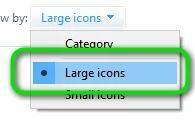
- Tagad no pieejamajām opcijām izvēlieties Traucējummeklēšana.

- Pēc tam kreisajā izvēlņu rūtī izvēlieties Skatīt visu, lai skatītu visu ierīcē pieejamo problēmu novēršanas pakotņu sarakstu.
- Pēc tam atrodiet un izvēlieties Aparatūra un ierīces.
- Nākamajā logā izvēlieties Tālāk.
- Tagad pagaidiet un ļaujiet sistēmai Windows skenēt jūsu datoru, lai noteiktu ar aparatūru saistītas problēmas. Ja tas atklās kādu, tas jums par to paziņos.
- Noklikšķiniet uz Labi, ja tiek ieteikts kāds risinājums.
Kad tas ir izdarīts, restartējiet datoru, lai lietotu labojumu. Tagad pārbaudiet problēmu. Ja joprojām novērojat, ka ASUS tastatūras fona apgaismojums nedarbojas operētājsistēmā Windows 10, 11, izmēģiniet nākamo labojumu.
4. risinājums: tastatūras draivera atjaunināšana
Gadījumā, ja neviens no iepriekšminētajiem risinājumiem nav veiksmīgs un jūs joprojām nevarat piekļūt savai fona apgaismojuma funkcijai, mēs iesakām mēģināt atjauniniet tastatūras draiverus. Draiverus var atjaunināt manuāli vai automātiski. Lai manuāli atjauninātu draiverus, jums jāapmeklē ASUS oficiālā vietne un pēc tam jāmeklē saderīgs draivera fails. Šim nolūkam jums ir jābūt zināšanām par tehnisko nišu un daudz laika. Tātad, ja jums nav pacietības, laika un nepieciešamo datorprasmju, lai lejupielādētu un manuāli instalētu tastatūras draiverus, varat to izdarīt automātiski, izmantojot Bit Driver Updater palīdzību.
Bit Driver Updater ir visā pasaulē atzīts draiveru atjaunināšanas rīks, kas ir aprīkots ar daudzām uzlabotām funkcijām, kas palīdz atrast un instalēt pareizos datora draivera atjauninājumus. The draiveru atjaunināšanas programmatūra automātiski nosaka jūsu sistēmu un meklē tai oriģinālos un saderīgākos draiverus. Izmantojot programmatūru, varat arī uzlabot vispārējo datora veiktspēju. Tālāk ir norādīts, kā atjaunināt draiverus, izmantojot Bit Driver Updater:
- Lejupielādējiet un instalējiet Bit Driver Updater.

- Datorā palaidiet Bit Driver Updater un noklikšķiniet uz Skenēt.
- Pagaidiet, līdz skenēšana ir pabeigta. Pēc tam pārbaudiet skenēšanas rezultātus un noklikšķiniet uz pogas Atjaunināt tūlīt, kas atrodas blakus ASUS tastatūras draiverim.

- Ja vēlaties vienā reizē instalēt visu datora draiveru jaunāko versiju, noklikšķiniet uz pogas Atjaunināt visu.

Tomēr šim nolūkam ir jāpaļaujas uz Bit Driver Updater jaunināto/pro versiju. Bit Driver Updater pro versijai ir 24/7 tehniskais atbalsts un 60 dienu pilna naudas atdošanas garantija.
Lasi arī: Kā labot Dell klēpjdatora tastatūru, kas nedarbojas
ASUS tastatūras fona apgaismojums nedarbojas operētājsistēmā Windows 10, 11: LABOTS
Tātad, iepriekš minētie ieteikumi bija daži izmēģināti un pārbaudīti risinājumi, kurus varat apsvērt, lai novērstu ASUS klēpjdatora tastatūras fona apgaismojuma nedarbošanās problēmu. Mēs ceram, ka šajā problēmu novēršanas rokasgrāmatā sniegtā informācija jums bija noderīga. Vai jums ir kādi jautājumi vai labāki ieteikumi? Ja jā, lūdzu, kopīgojiet tos komentāru sadaļā zemāk.
Turklāt jūs varat abonēt mūsu biļetenu un sekot mums sociālajos medijos - Facebook, Instagram, Twitter, vai Pinterest lai jūs nekad nepalaistu garām nevienu tehnoloģiju atjauninājumu.